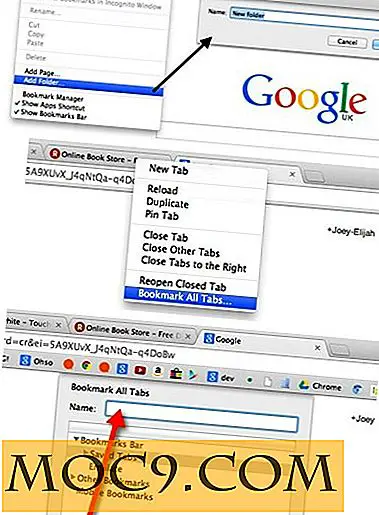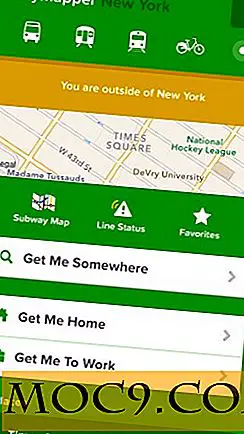Ξεκινώντας με το Inkscape
Οι περισσότερες εικόνες στον ιστό, όπως το JPG, PNG και GIF, είναι εικόνες ράστερ - πλέγματα εικονοστοιχείων που έχουν το καθένα μια τιμή χρώματος. Οι εικόνες ραψίματος είναι εξαιρετικές για φωτογραφίες πραγματικών ανθρώπων και γεγονότων, αλλά έχουν μειονεκτήματα. Όταν μεγεθύνετε μια εικόνα ράστερ πάνω ή κάτω σε μέγεθος, χάνετε δεδομένα ή / και σαφήνεια στην εικόνα. Η ένταση του χρώματος μπορεί επίσης να χαθεί σε μετατροπές και συμπίεση, αφήνοντάς σας με μια μαλακωμένη εκδοχή όσων κάποτε θέλατε. Μια μεγάλη εναλλακτική λύση για πολλές καταστάσεις είναι η χρήση διανυσματικών γραφικών. Το Inkscape είναι ένα ισχυρό πρόγραμμα ελεύθερου διανυσματικού σχεδίου για τα Windows, Linux και Mac, και αυτός ο οδηγός θα σας ξεκινήσει με τη χρήση του για να δημιουργήσετε τα δικά σας, πολύχρωμα, κλιμακούμενα γραφικά.
Πλεονεκτήματα του Vector Graphics
Με διανυσματικά γραφικά, δεν έχετε πλέγμα pixel, έχετε μια δέσμη ανεξάρτητων σχημάτων. Κάθε σχήμα μπορεί να μετακινηθεί, να συμπιεστεί ή να χρωματίσει κατά βούληση. Δεδομένου ότι βασίζεται σε σχήματα αντί για μεμονωμένα εικονοστοιχεία, τα διανυσματικά γραφικά φαίνονται περισσότερο "γελοιογραφικά" από τα αντίστοιχα διαγράμματα. Εξαιτίας αυτού, ο φορέας είναι εν γένει ακατάλληλος για φωτορεαλισμό, αλλά εξαιρετικά κατάλληλος για πράγματα όπως εικόνες, web comics και wallpapers. Σε σύγκριση με τα ράστερ γραφικά, πολλοί βρίσκουν ότι έχετε πολύ μεγαλύτερη ταχύτητα και ευελιξία κατά τη δημιουργία και την επεξεργασία διανυσματικών γραφικών και τα μεμονωμένα στοιχεία μπορούν να διαχειριστούν πολύ πιο εύκολα. Οι παρακάτω εικόνες είναι το είδος των πραγμάτων που θα μπορούσατε να περιμένετε να ολοκληρώσετε κατά την κατάρτιση με διανυσματικά γραφικά.



Το Inkscape είναι διαθέσιμο στα standard repositories για πολλές διανομές Linux. Αν όχι, μπορείτε να το κατεβάσετε για όλες τις πλατφόρμες στην τοποθεσία Inkscape.
Βασικά σχήματα
Αφού εγκαταστήσετε και ξεκινήσετε το Inkscape, θα έχετε την κύρια οθόνη ανοίγματος.

Μπορούμε να αρχίσουμε να δημιουργούμε βασικά σχήματα επιλέγοντας ένα εργαλείο σχήματος από το πλαίσιο στα αριστερά. Ξεκινήστε με το ορθογώνιο και σύρετε το πλαίσιο στο επιθυμητό μέγεθος.

Κάθε ένα από τα σημεία που βλέπετε στις γωνίες μπορεί να σύρεται και να τεντώνεται και να μετακινείται όποτε το θεωρείτε κατάλληλο.
Σύνθετα σχήματα
Τα σχήματα είναι πιο περίπλοκα, καθώς μπορούν να χρησιμοποιηθούν και κύκλοι και ορθογώνια στο Inkscape. Σε αυτό το παράδειγμα θα δημιουργήσουμε ένα αστέρι με 8 ακτίνες, κάνοντας κλικ στα Αστέρια και Πολύγωνα από τα αριστερά και χρησιμοποιώντας τις επιλογές στην περιοχή Νέα στο επάνω μέρος της οθόνης.

Χρωστικός
Μπορείτε να ορίσετε τις επιλογές γεμίσματος και χρώματος επιλέγοντας το σχήμα σας και επιλέγοντας Αντικείμενο> Γεμίστε και Χτύπημα από το μενού. Θα δείτε ένα νέο πλαίσιο στα δεξιά που σας επιτρέπει να επιλέξετε διάφορα χρώματα και στυλ για το περίγραμμα (εγκεφαλικό επεισόδιο) και το κύριο χρώμα (πλήρωση).

Το γεμίσμα σας δεν χρειάζεται να είναι ένα συμπαγές χρώμα, μπορείτε επίσης εύκολα να επιλέξετε να εφαρμόσετε γραμμική ή κυκλική κλίση και να επεξεργαστείτε το μοτίβο χρώματος της κλίσης σας.

Σχέδια σχήματα
Συχνά, χρειάζεστε σχήματα που δεν μπορεί να προσφέρει η Inkscape. Υπάρχουν διάφοροι τρόποι για να δημιουργήσετε αυτά τα σχήματα, αλλά ένας πολύ καλός τρόπος για να ξεκινήσετε είναι να μάθετε να χρησιμοποιείτε το εργαλείο Bezier και Line . Αυτό το εργαλείο σάς επιτρέπει να δημιουργήσετε ένα τραχύ περίγραμμα χρησιμοποιώντας ευθείες γραμμές και στη συνέχεια να δημιουργήσετε καμπύλες ανάλογα με τις ανάγκες.
Πρώτα, επιλέξτε το εργαλείο Bezier από τα αριστερά και κάντε κλικ στα σημεία που θα αποτελέσουν το βασικό σχήμα που αναζητάτε.

Για να ολοκληρώσουμε αυτές τις άκρες, θα χρειαστεί να τραβήξουμε κάποιες χειρολαβές από τα σημεία που θέλουμε να καμπυλωθούν. Επιλέξτε το εργαλείο Επεξεργασία διαδρομών ανά κόμβο και μεταβείτε στην εικόνα σας. Κάθε σημείο στο σχήμα σας είναι αυτό που ο Inkscape ονομάζει κόμβο . Για να κάνετε μια καμπύλη, κρατάτε πατημένο το Shift και σύρετε μια λαβή έξω από τον κόμβο. Η μετακίνηση της λαβής θα επηρεάσει το μέγεθος και τη γωνία της καμπύλης σας.

Αυτό είναι το είδος του πράγματος που μπορεί καλύτερα να γίνει κατανοητό από την πρακτική, αλλά μόλις καταφέρετε να μάθετε αυτό το εργαλείο, είστε πολύ μακριά για να κάνετε πολύπλοκα διανυσματικά γραφικά.
Υπάρχει πολύ περισσότερο στην Inkscape από ότι θα μπορούσε ενδεχομένως να καλυφθεί σε ένα μικρό οδηγό όπως αυτό, αλλά τα εργαλεία που παρουσιάζονται εδώ μπορεί να σας φέρουν πολύ δρόμο. Καθώς περισσότερα περιβάλλοντα επιφάνειας εργασίας και προγράμματα περιήγησης ιστού κερδίζουν υποστήριξη για διανυσματικά γραφικά, εργαλεία όπως το Inkscape θα αυξηθούν μόνο στη ζήτηση και την ικανότητα.
Πιστοποίηση εικόνας: Vectorportal, Horia Varlan, Formatbrain